
看不到添加到层中的对象疑难解答
请尝试以下可能的解决方案。
检查是否位于正确的渲染层中
无论是创建的渲染层还是主(场景)渲染层,每次只能有一个渲染层可见。
可以将对象添加到层中的集合,而不必位于该层中。因此,您可以将对象添加到目前不位于其中的层。
若要确定所处的层,请查找带有  亮显图标的层。如果位于场景(主)层中,则“渲染设置”(Render Setup)编辑器顶部的“场景”(Scene)设置区域中的
亮显图标的层。如果位于场景(主)层中,则“渲染设置”(Render Setup)编辑器顶部的“场景”(Scene)设置区域中的  将亮显。
将亮显。
若要切换到其他渲染层或场景(主)层,请在当前层上单击  。
。
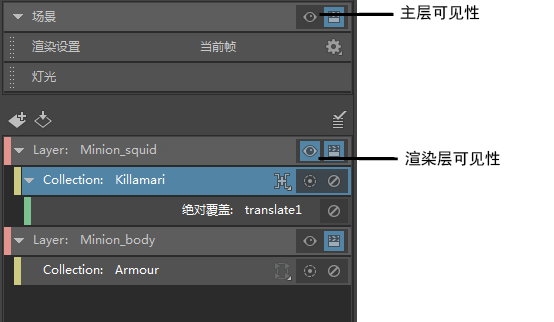
检查已禁用的集合中是否存在任何对象
集合自上而下进行解释。因此,如果同一对象显示在两个集合中且其中一个集合已禁用,则列表中排在下面的集合状态将确定最终状态。请参见控制集合的可见性。
在此示例中,眼睛几何体同时属于顶部和底部集合。但是,由于集合自上而下进行解释且列表中排在下面的集合已禁用,因此它优先于已启用的集合,且眼睛不会显示在渲染层中。
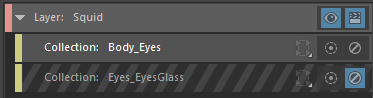
覆盖也自上而下进行解释。请参见覆盖的解释顺序。
检查是否已为集合设置任何过滤器
集合“特性编辑器”(Property Editor)中的“集合过滤器”(Collection Filters)功能可用于仅将特定节点类型包含在集合中。如果对象不显示在层中,则有可能已被过滤设置排除。请参见标识集合中缺少的成员和按节点类型添加集合成员。
检查表达式中的大写是否正确
表达式区分大小写;因此,*apple* 与 *Apple* 不同。如果使用表达式填充集合,请根据节点名称检查表达式,看看是否使用正确的大小写来包括节点。
检查集合中是否缺少任何成员
如果某个节点已添加到集合,但稍后从场景中删除,则集合中可能会缺少该节点。“渲染设置”(Render Setup)编辑器使用  图标来标记层和集合,用来提醒您缺少的成员。如果您有许多层,可能需要向下滚动层列表来找出有错误的层。
图标来标记层和集合,用来提醒您缺少的成员。如果您有许多层,可能需要向下滚动层列表来找出有错误的层。
视口为空或切换层时看不到预期内容疑难解答
刷新层。检查层可见性图标  周围是否显示红色边界,并单击该图标以相应地更新层。
周围是否显示红色边界,并单击该图标以相应地更新层。
性能疑难解答
如果集合无需“包括层次”(Include Hierarchy)选项,您可能需要禁用此功能。由于此功能可以遍历节点,因此也有可能会增加处理时间并降低场景性能。如果场景中包含许多节点且您在填充集合时不需要此选项,则可能需要在声明表达式或静态添加节点之前先禁用此选项。
另一方面,如果需要使用“包括层次”(Include Hierarchy)填充集合,建议首先完成表达式的输入以及节点的选择和添加,然后再启用此选项。
填充集合时,结果将在首次执行计算后缓存,且第二次将层设为可见时,处理将会更快。
如果已启用“选项 > 场景更改时更新活动层”(Options > Update active layer when scene changes)选项,则您可能需要将其禁用。禁用此选项时,如果场景中发生的更改可能影响活动渲染层的成员身份,则层可见性图标  周围会显示红色边界。发生这种情况时,单击可见性图标可相应地更新层。
周围会显示红色边界。发生这种情况时,单击可见性图标可相应地更新层。
覆盖导致场景出现意外结果的疑难解答
检查是否已为集合启用包括层次(Include Hierarchy)
通过在“特性编辑器”(Property Editor)中启用的“包括层次”(Include Hierarchy)选项创建一个集合后,会使用添加的父节点或根节点的子节点填充该集合。如果集合已应用某个覆盖,则此覆盖还会应用于这些子节点。
如果仅需将覆盖应用于父节点,则应禁用此选项。
此外,覆盖可能已应用于场景中的历史节点。子节点可能包含形状节点或指定的材质,但也可能包含历史节点。
例如,如果在某个对象的变换节点上创建了“比例”(Scale)覆盖,但该对象已挤出其面,则“比例”(Scale)覆盖将同时应用于对象变换节点和 polyExtrudeFace 节点。
若要解决此问题,请使用集合过滤器(例如,“变换和形状”(Transform and Shapes))简化集合的成员,或者从场景中的节点删除历史,然后再使用渲染设置。
检查是否需要将覆盖应用于集合中的每一类节点
您可能已将不同类型的节点包含在集合中;例如,变换节点、形状节点、place3dtexture 节点、凹凸节点和着色器等。如果已为集合启用“包括层次”(Include Hierarchy)选项,则会发生这种情况。
如果仅需将覆盖应用于某一种节点(例如,如果要平移 place3dtexture 节点而不是平移变换节点),则可将过滤器应用于集合。请参见按节点类型添加集合成员。
覆盖在场景中没有任何效果疑难解答
可能的解决方案:
-
检查要创建覆盖的节点是否属于集合的一部分。为此,请启用“显示 > 渲染设置过滤器”(Display > Render Setup Filter),然后从“搜索”(Search)字段下方的过滤器下拉列表中选择“选定层内部”(Inside Selected Layers)。选择您的集合,大纲视图将简化为仅显示集合成员。如果要创建覆盖的节点在大纲视图中未列出,那么这就是导致覆盖不生效的原因。
出现这种情况的原因可能包括:节点名称拼写错误(导致与表达式不匹配);或者,静态添加组节点并禁用“包括层次”(Include Hierarchy)(导致仅组节点是集合的一部分,而不包括其子对象)。
-
如果已启用“选项 > 场景更改时更新活动层”(Options > Update active layer when scene changes)选项,则您可能需要启用和禁用层可见性以查看覆盖的效果。
无法使用鼠标中键拖放属性以创建覆盖的疑难解答
将以下标志添加到属性所属节点的 AE<节点类型>Template.mel 文件中的属性控制命令:
-dragCallback "AEdragCallback"
有关示例,请参见 AElambertCommon.mel。
可以使用鼠标中键拖放 Lambert 节点的“凹凸贴图”(Bump Mapping)属性,因为在 UI 中创建凹凸贴图属性的过程的 attrNavigationControlGrp 部分向其添加了 -dragCallback "AEdragCallback" 行:
global proc AEshaderBumpNew (string $attrName)
{
setUITemplate -pst attributeEditorTemplate;
attrNavigationControlGrp
-label (uiRes("m_AElambertCommon.kBumpMapping"))
-at $attrName
-dragCallback "AEdragCallback"
bumpControl;
setUITemplate -ppt;
}
灯光编辑器中的灯光组在导入或引用场景之后丢失的疑难解答
如果先导入渲染设置模板,然后导入或引用场景,则“灯光编辑器”(Light Editor)中的灯光组可能会丢失。若要解决此问题,请先导入灯光装备,然后再导入 .json 模板文件。
导入和导出 .json 文件的疑难解答
无法导入 .json 文件的疑难解答
选择“文件 > 全部导入”(File > Import All)时,只能导入使用“文件 > 导出全部”(File > Export All)导出的文件(即:属于完整渲染设置的文件)。使用“文件 > 导出选定对象”(File > Export Selected)导出的文件;即:包含渲染设置子集(例如,一个层和一个集合或两个覆盖)的文件只能通过单击  按钮或者层或集合的快捷菜单导入。
按钮或者层或集合的快捷菜单导入。
无法导出 .json 文件的疑难解答
可以通过“导出选定对象”(Export Selected)导出多个项目;但是,这些项目必须属于同一类型。例如,不能仅导出一个层和一个覆盖。否则将出现错误,或者不会显示“导出选定对象”(Export Selected)上下文菜单。
请参见导入和导出渲染设置。
隔离集合时层没有照明的疑难解答
单击某个集合上的  时,该集合将在视口中单放,因此所有其他集合均会被禁用。若要解决此问题,还可以隔离选择灯光集合。或者,可以使用鼠标中键将“灯光”(Lights)选项卡从“渲染设置”(Render Setup)编辑器的顶部拖放到渲染层,从而向层添加灯光。
时,该集合将在视口中单放,因此所有其他集合均会被禁用。若要解决此问题,还可以隔离选择灯光集合。或者,可以使用鼠标中键将“灯光”(Lights)选项卡从“渲染设置”(Render Setup)编辑器的顶部拖放到渲染层,从而向层添加灯光。
单击  或者在层或集合上单击鼠标右键以导入模板时停止 Maya 交互的疑难解答
或者在层或集合上单击鼠标右键以导入模板时停止 Maya 交互的疑难解答
将全局模板路径设置为访问速度缓慢的远程服务器,这可能会导致加载导入模板菜单(通过  或者通过层/集合快捷菜单)时减速。
或者通过层/集合快捷菜单)时减速。
建议改为将全局模板存储到本地服务器。
未出现任何操作、但在帮助行中看不到错误的疑难解答
错误可能已输出到“脚本编辑器”(Script Editor)中。检查“脚本编辑器”(Script Editor)中是否存在可能的消息。